
Im Allgemeinen schaltet jeder den Computerbildschirm gerne aus, wenn er eine Zeit lang nicht arbeitet, um Strom zu sparen, aber die Computer einiger Freunde schalten den Bildschirm nie aus. Was passiert? Heute hilft der Editor Win10-Systembenutzern, das Problem zu lösen, dass sich der Bildschirm auf ihren Computern nicht automatisch ausschaltet. Die Einstellungsmethode ist recht einfach.
Was soll ich tun, wenn sich der Win10-Bildschirm nicht automatisch ausschaltet?
1. Klicken Sie auf dem Windows 10-Desktop mit der Maus auf die Startschaltfläche in der unteren linken Ecke und wählen Sie im Popup-Rechtsklickmenü die Menüleiste „Einstellungen“ aus.
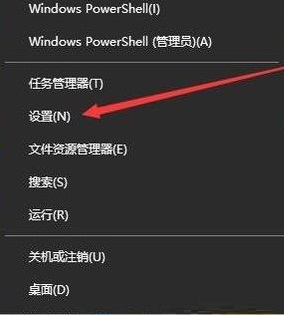 2. Zu diesem Zeitpunkt wird das Windows 10-Einstellungsdialogfeld geöffnet. Klicken Sie im Dialogfeld auf das Logo „Systemsoftware“.
2. Zu diesem Zeitpunkt wird das Windows 10-Einstellungsdialogfeld geöffnet. Klicken Sie im Dialogfeld auf das Logo „Systemsoftware“.
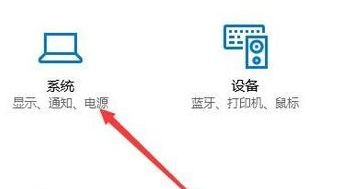 3. Klicken Sie im sich öffnenden Systemkonfigurationsdialogfeld unten auf das Einstellungselement „Netzschalter und Schlafqualität“.
3. Klicken Sie im sich öffnenden Systemkonfigurationsdialogfeld unten auf das Einstellungselement „Netzschalter und Schlafqualität“.
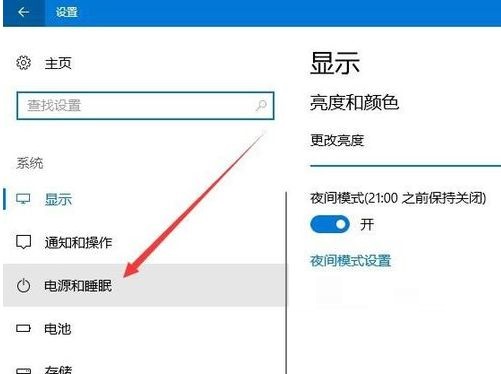 4. Suchen Sie dann rechts nach dem Bildschirmelement. Sie können die Zeit sehen, zu der sich der Bildschirm ausschaltet, wenn der Akku verwendet wird und das Kabel eingesteckt ist.
4. Suchen Sie dann rechts nach dem Bildschirmelement. Sie können die Zeit sehen, zu der sich der Bildschirm ausschaltet, wenn der Akku verwendet wird und das Kabel eingesteckt ist.
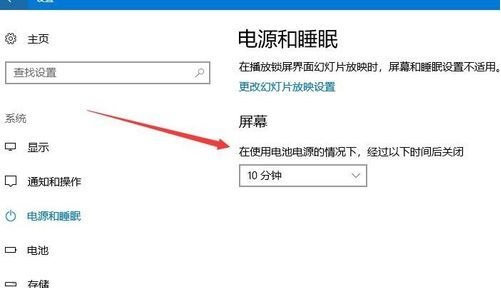 Das Obige ist die Lösung für das Problem, dass sich der Win10-Bildschirm nicht automatisch ausschaltet. Sie können es erhalten, indem Sie dem Vorgang folgen.
Das Obige ist die Lösung für das Problem, dass sich der Win10-Bildschirm nicht automatisch ausschaltet. Sie können es erhalten, indem Sie dem Vorgang folgen.
Das obige ist der detaillierte Inhalt vonWas soll ich tun, wenn sich der Win10-Bildschirm nicht automatisch ausschaltet?. Für weitere Informationen folgen Sie bitte anderen verwandten Artikeln auf der PHP chinesischen Website!
 Einführung in die Verwendung von vscode
Einführung in die Verwendung von vscode
 So legen Sie ein PPT-Hintergrundbild fest
So legen Sie ein PPT-Hintergrundbild fest
 Fünf Hauptkomponenten eines von Neumann-Computers
Fünf Hauptkomponenten eines von Neumann-Computers
 So spielen Sie Videos mit Python ab
So spielen Sie Videos mit Python ab
 So verwenden Sie den Fragezeichenausdruck in der C-Sprache
So verwenden Sie den Fragezeichenausdruck in der C-Sprache
 C#-Task-Nutzung
C#-Task-Nutzung
 So konvertieren Sie das WAV-Format
So konvertieren Sie das WAV-Format
 Zweck des Zugriffs auf die Datenbank
Zweck des Zugriffs auf die Datenbank




